
oletusarvoisesti tehtäväpalkki sijaitsee näytön alareunassa Windows 10: ssä. Vaikka käyttäjillä on useita mukautusvaihtoehtoja käyttöjärjestelmässä. Heidän ansiosta voimme muuttaa sijaintia, jossa tämä palkki on näytöllä. Ja prosessi tämän toteuttamiseksi on yksinkertaisempi kuin miltä näyttää.
Siksi alla näytämme vaiheet, jotka on suoritettava muuta tehtäväpalkin sijaintia Windows 10: ssä. Yksinkertainen prosessi, ja siitä voi olla hyötyä tietyille näytön kokoonpanoille.
Ensimmäinen asia, joka meidän on tehtävä, on avata tehtäväpalkki. Muuten tätä prosessia ei voida suorittaa. Voit tehdä tämän napsauttamalla hiiren kakkospainikkeella tehtäväpalkkia, ja esiin tulevista vaihtoehdoista tarkastelemme yhtä viimeisistä. Se on "Lukitse tehtäväpalkki", joka on oletusarvoisesti valittu. Napsautamme sitä.
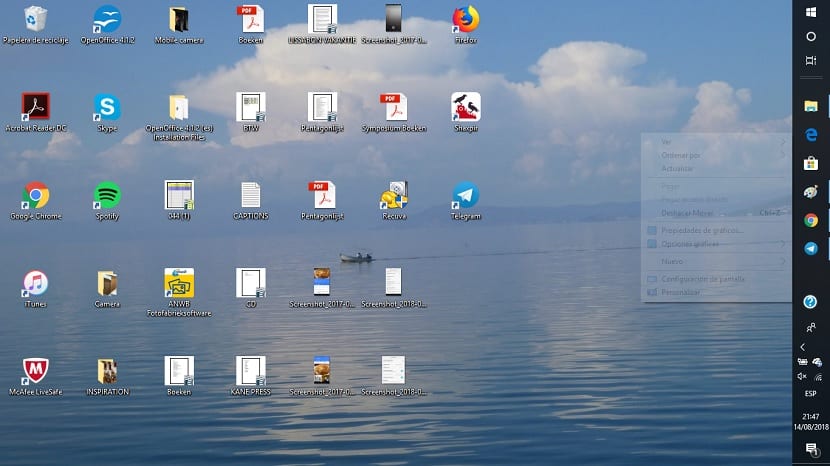
Tekemällä tämän, meillä on jo mahdollisuus siirtää se mieleisekseen näytöllä. Voimme sijoittaa sen mihin haluamme. Voit tehdä tämän vetämällä sitä haluamaamme suuntaan. Se voidaan laittaa sivuille tai päälle. Windows 10 antaa meille nämä vaihtoehdot.
Sen siirtämisen lisäksi Windows 10 antaa meille mahdollisuuden muokata tehtäväpalkin paksuutta. Ainoa asia, joka meidän on tehtävä tässä mielessä, on laittaa kohdistin palkin reunaan, ja sitten tulee näkyviin nuoli, jonka avulla voimme muokata tätä paksuutta. Valitsemme sinulle parhaiten sopivan.
Kun olemme sijoittaneet Windows 10 -tehtäväpalkin haluamaamme kohtaan, meidän on vain estettävä se. Jatkamme samaa kuin alussa, ja tällä tavalla olemme jo saaneet prosessin päätökseen. Kuten näette, se on hyvin yksinkertainen.